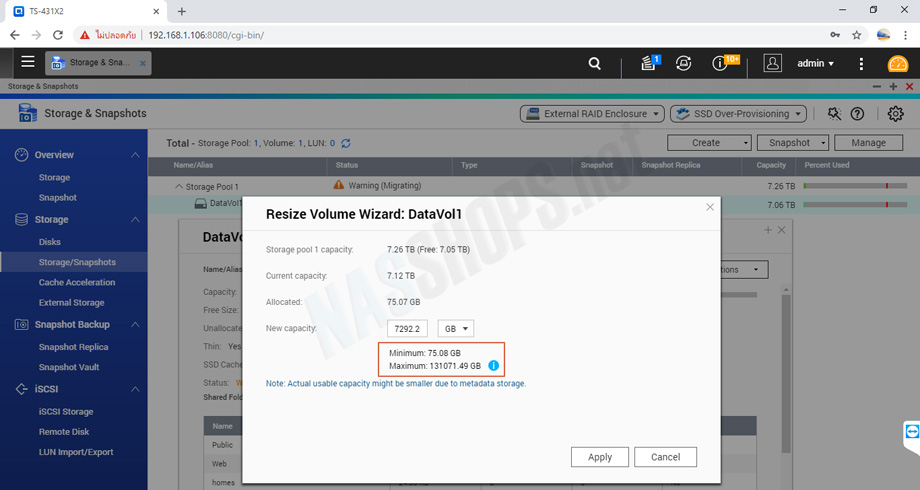ในบางครั้งความต้องการใช้งานพื้นที่ ในการจัดเก็บข้อมูลภายในองค์กร หรือการใช้งานส่วนตัวนั้น อาจยังไม่สามารถกำหนดพื้นที่ ที่ต้องการใช้งานให้ครอบคลุมถึงในอนาคตทั้งหมดได้ หรือ อาจมีแพลนในการใช้งานพื้นที่ทั้งหมดแล้ว แต่มีข้อจำกัดจากงบประมาณที่ได้รับอนุมัติให้จัดซื้อ ทำให้ไม่สามารถซื้ออุปกรณ์ตามพื้นที่ ที่ต้องการใช้งานได้ทั้งหมดในครั้งเดียว
จากตัวอย่างข้อกำหนดที่กล่าวมาข้างต้น จึงทำให้การเลือกซื้อ NAS นั้นสามารถเลือกเป็น Solution ของตัวเครื่อง NAS ที่สามารถรองรับ Hard disk ได้จำนวนหลายๆ ลูก หรือ หลายๆ Drive Bay และซื้อ Hard Disk ใส่ในตัวเครื่องตามความต้องการใช้งาน หรือตามงบประมาณก่อน ในครั้งแรก
จากนั้นเมื่อมีต้องการใช้งานพื้นที่เพิ่ม หรือเมื่อได้งบประมาณในการจัดซื้อใหม่แล้วในอนาคต ก็สามารถเพิ่ม Hard disk เข้าไปในช่อง Hard disk หรือ Drive Bay ที่ว่างอยู่ได้เลย (การเพิ่ม Hard disk ให้อยู่ใน RAID Group เดียวกันกับของเดิม ขนาด Hard disk ลูกใหม่ที่ใส่เพิ่มเข้าไปต้องมีขนาดเท่ากับลูกเดิมที่ใช้อยู่ในเครื่องด้วย) ซึ่งขั้นตอนการเพิ่ม Hard Disk เข้าไปใน Storage Pool อาจเป็นการ Migrate RAID (การ Migrate RAID หรือ Online Upgrade RAID) หรือ Add Disk เพิ่มใน RAID เดิมได้ดังนี้
2. เลือกที่ Menu Storage/Snapshots ทางด้านซ้ายมือ
3. คลิกเลือก Storage Pool ที่ต้องการเพิ่ม Hard disk
4. คลิกปุ่ม Manage ทางด้านขวามือ ซึ่งขั้นตอนนี้จะปรากฏหน้าต่าง Storage Pool Management ขึ้นมา
5. Dropdown Menu เลือก Add Disk
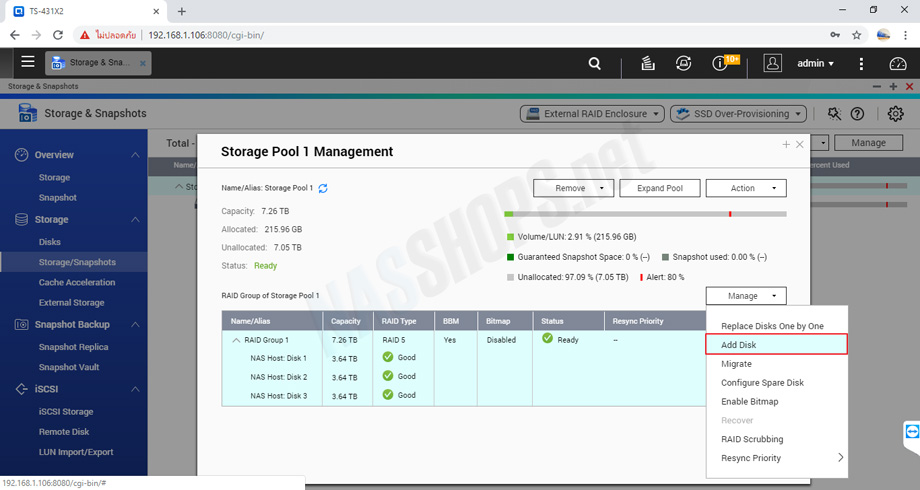
6. Checkbox เลือก Hard Disk ที่ต้องการจะเพิ่มเข้ามาใน Storage Pool แล้วคลิก Apply
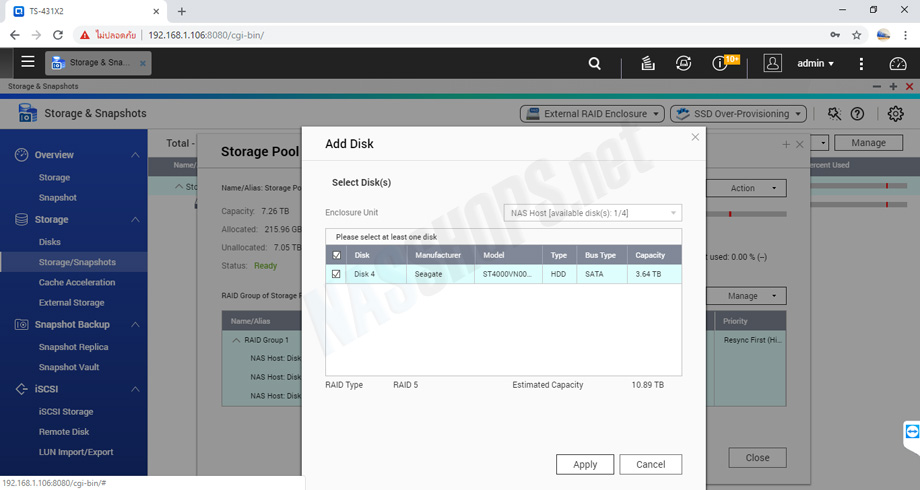
7. จะมี Information ปรากฏขึ้นมาเพื่อบอกว่า “ข้อมูลภายใน Disk ที่เลือกจะถูกลบทั้งหมด คุณแน่ใจว่าจะดำเนินการต่อใช่หรือไม่” ให้คลิก OK
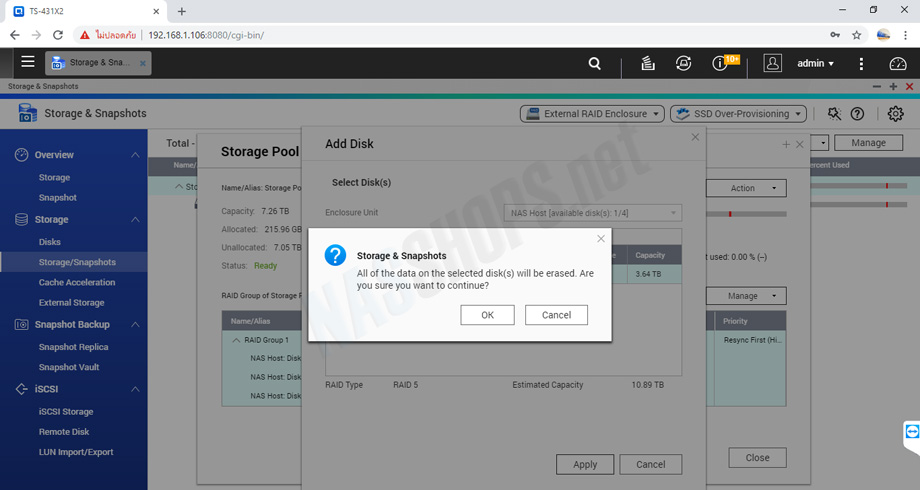
8. รอจนกระทั่งการ Migrate จะเสร็จสมบูรณ์ (Status จะเปลี่ยนเป็น Ready) ซึ่งอาจใช้เวลาหลายชั่วโมง ขึ้นอยู่กับ Spec ของตัวเครื่อง และ ขนาดของ Hard disk ที่ใช้งานภายใน NAS
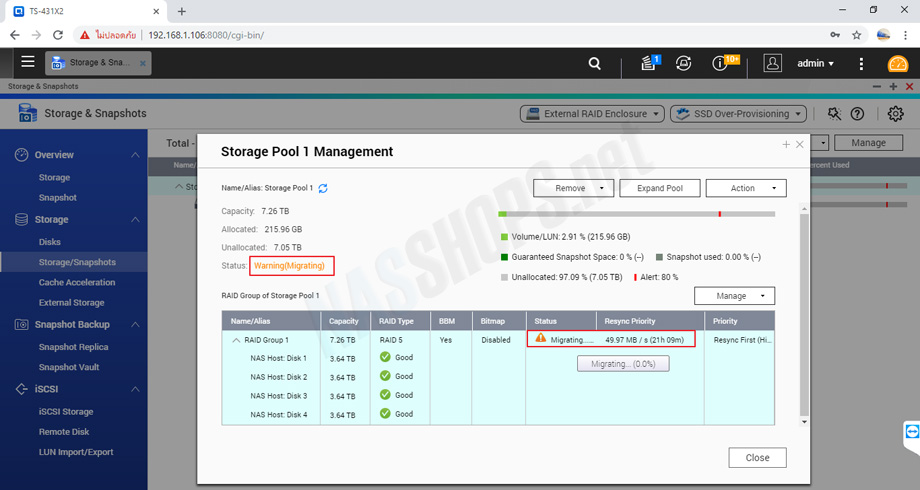
9. หลังจากที่ Migrate เสร็จสมบูรณ์แล้ว (Status จะเปลี่ยนเป็น Ready) ให้ทำการ Resize Volume เพื่อเพิ่มขนาดพื้นที่ของ Hard Disk ใหม่เข้าไปใน Volume เดิมตามหัวข้อ การ Resize Volume หรือจะสร้างเป็น Volume ใหม่ก็ได้เช่นกัน (การ Create Volume)